Utilisation élevée du processeur sur Apex Legends : 3 façons de la réduire
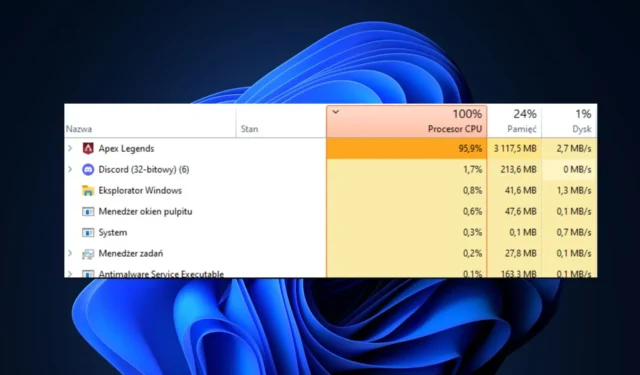
Plusieurs joueurs ont récemment signalé qu’ils rencontraient le problème d’utilisation élevée du processeur lors du démarrage du jeu sur un PC Windows.
Si votre taux d’utilisation du processeur sur les légendes Apex a été anormalement élevé , ne vous inquiétez pas car nous avons compilé quelques étapes pour le réduire dans cet article afin de permettre au jeu de fonctionner correctement sans planter.
Qu’est-ce qui cause une utilisation élevée du processeur sur les légendes Apex ?
Il existe plusieurs raisons pour lesquelles vous rencontrez une utilisation élevée du processeur sur les légendes Apex. Voici quelques-unes de ces raisons :
- Fichiers de jeu corrompus ou endommagés – Il y a de fortes chances que le problème d’utilisation élevée du processeur d’Apex Legends soit causé par des fichiers de jeu corrompus et défectueux. Les fichiers de jeu infectés ont l’habitude de réduire les performances du jeu et d’augmenter l’utilisation du processeur sur votre ordinateur.
- Pilote graphique obsolète – Ce problème peut également être déclenché par des graphiques obsolètes et d’autres pilotes de périphérique. Par conséquent, mettez à jour vos pilotes GPU si vous ne l’avez pas fait depuis un certain temps. En faisant cela, vous serez en mesure d’éliminer tous les problèmes ou bogues qui entraînent une augmentation de l’utilisation du processeur.
- Cache corrompu associé au lanceur de jeu – L’utilisation élevée du processeur d’Apex Legends peut être causée par un cache corrompu lié au lanceur de jeu, tel qu’Origin ou Steam. Pour résoudre le problème, essayez de vider le cache Origin ou Steam si le scénario s’applique.
- Superpositions dans le jeu – Les superpositions dans le jeu peuvent également être à l’origine du problème actuel. Par conséquent, désactivez les superpositions dans le jeu.
- Paramètres graphiques dans le jeu – Une utilisation élevée du processeur d’Apex Legends peut se produire si vous avez activé des paramètres graphiques élevés. Au lieu de cela, modifiez les paramètres visuels du jeu.
Maintenant que vous connaissez certaines des raisons possibles du problème d’utilisation élevée du processeur d’Apex Legends, voyons comment vous pouvez le réduire.
Comment puis-je corriger l’utilisation élevée du processeur sur les légendes Apex ?
Avant de vous engager dans un dépannage avancé ou des ajustements de paramètres pour l’erreur d’utilisation élevée du processeur des légendes Apex, essayez d’effectuer les vérifications préliminaires suivantes :
- Redémarrez votre PC si vous ne voyez que le problème.
- Mettez à jour les pilotes de votre ordinateur.
- Fermez les applications ou fenêtres inutiles que vous avez ouvertes.
Si après avoir tenté les vérifications ci-dessus, le problème persiste, vous pouvez explorer les solutions avancées fournies ci-dessous.
1. Exécutez Apex Legends avec des privilèges administratifs
- Appuyez sur les touches Windows+ Epour ouvrir l’explorateur de fichiers.
- Localisez le fichier exécutable principal d’Apex Legends. Cliquez avec le bouton droit sur le fichier ApexLegends.exe et sélectionnez Propriétés dans le menu contextuel.
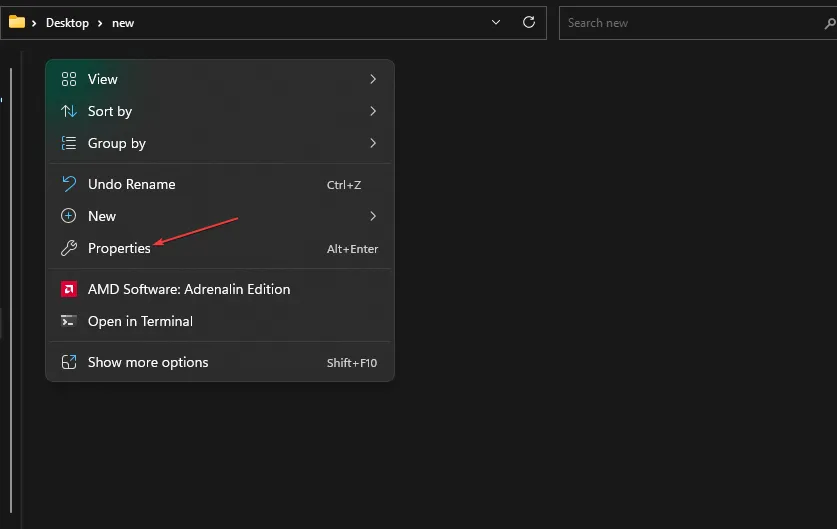
- Ensuite, accédez à l’ onglet Compatibilité et cochez la case avec Exécuter ce programme en tant qu’administrateur.
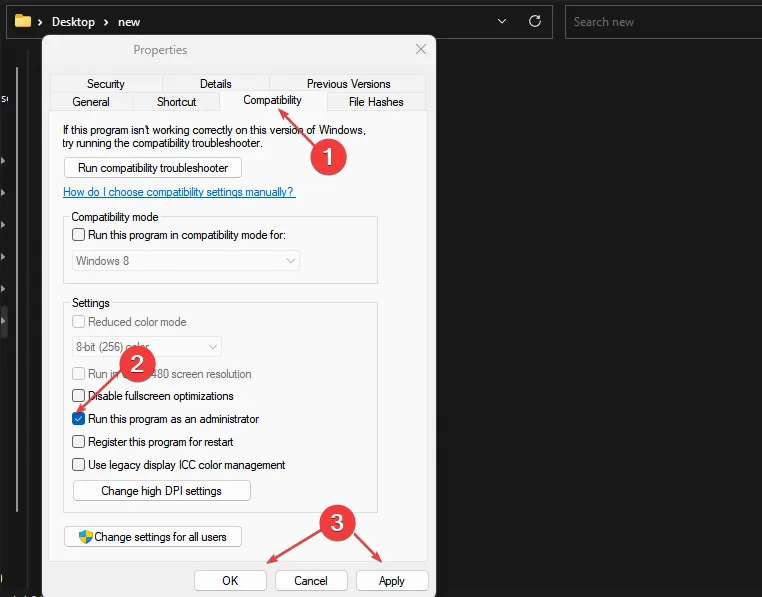
- Ensuite, cliquez sur les boutons Appliquer et OK pour enregistrer les modifications.
Exécuter des légendes Apex en tant qu’administrateur a fonctionné pour plusieurs joueurs. Cependant, si cela ne fonctionne pas pour vous, vous pouvez vérifier le correctif suivant.
2. Effacer l’origine ou le cache Steam
2.1. Comment vider le cache Origin
- Appuyez sur le Windows+ Rpour ouvrir la boîte de dialogue Exécuter . Saisissez %ProgramData%/Origine dans le champ de texte.
- Ensuite, dans le répertoire ouvert, supprimez tous les dossiers à l’exception du dossier LocalContent .
- Ensuite, ouvrez à nouveau la boîte de dialogue Exécuter la commande. Tapez %AppData% dans le champ de texte et effacez le dossier Origin.
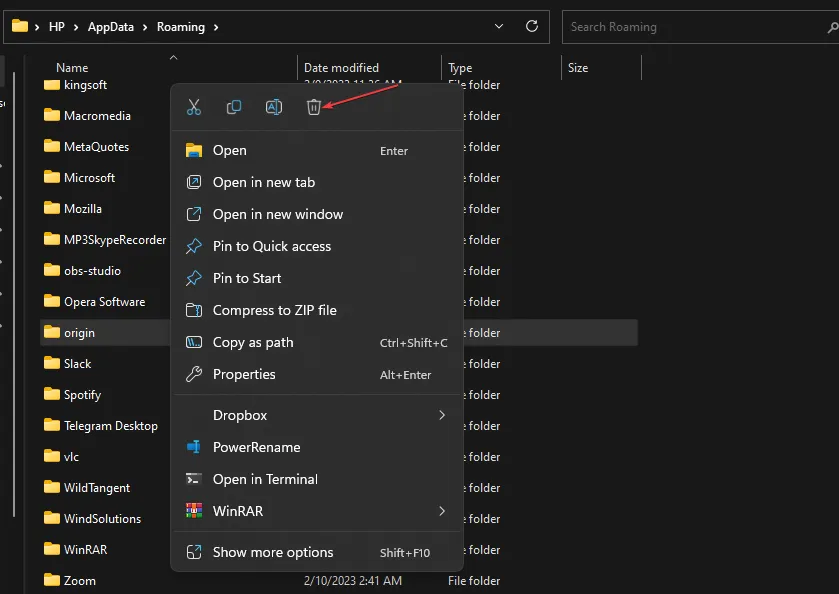
- Vous pouvez également ouvrir à nouveau la boîte de dialogue Exécuter la commande et saisir %userprofile% dans la zone.
- Ouvrez le dossier AppData , accédez au dossier Local et supprimez le dossier Origin .
- Redémarrez votre PC.
Vous pouvez maintenant relancer Origin et Apex Legends pour vérifier si le problème est résolu.
2.2. Comment vider le cache Steam
- Appuyez sur les touches Windows+ Rpour ouvrir la boîte de dialogue Exécuter la commande. Saisissez %appdata% dans le champ de texte.
- Localisez le dossier Steam à l’emplacement ouvert. Si vous ne pouvez pas voir le dossier, vous pouvez afficher les fichiers/dossiers cachés.
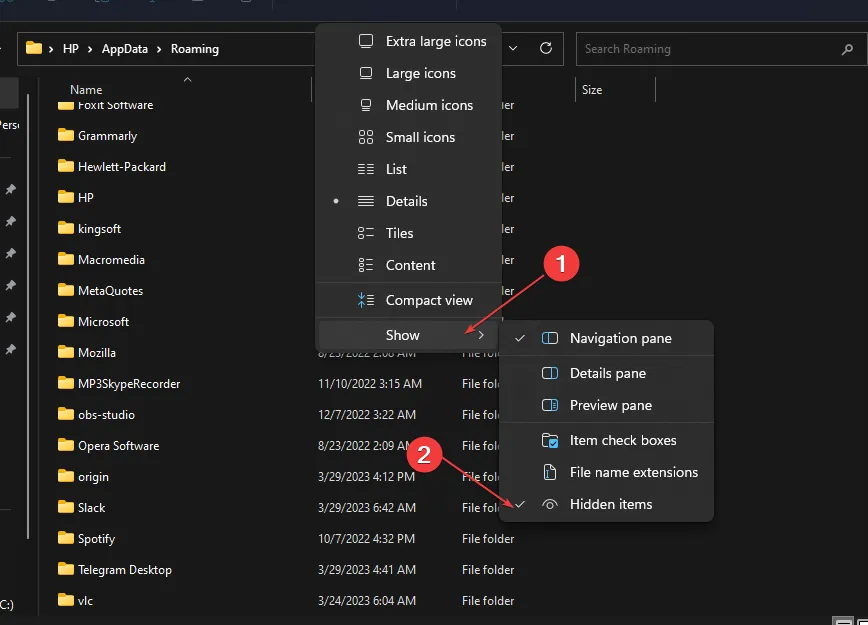
- Ensuite, supprimez le dossier Steam et fermez l’explorateur de fichiers.
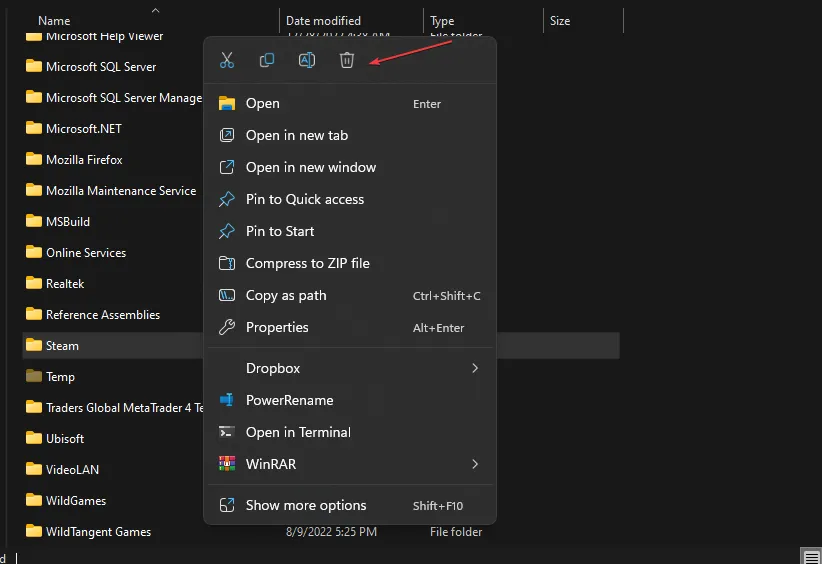
- Enfin, redémarrez votre PC et lancez votre jeu1 pour voir si le problème d’utilisation élevée du processeur est résolu ou non.
Certains utilisateurs ont signalé que la suppression du cache de Steam et d’Origin les avait aidés à faire face à l’utilisation élevée du processeur. Vous devriez l’essayer aussi.
3. Mettez à jour vos pilotes graphiques
- Appuyez sur les touches Windows+ Rpour ouvrir la fenêtre Exécuter . Tapez ce qui suit dans la zone de recherche devmgmt.msc, puis appuyez sur Enter.
- Choisissez Adaptateurs d’affichage en double-cliquant sur les résultats de la recherche. Faites un clic droit sur le pilote graphique et sélectionnez Mettre à jour le pilote dans le menu contextuel.
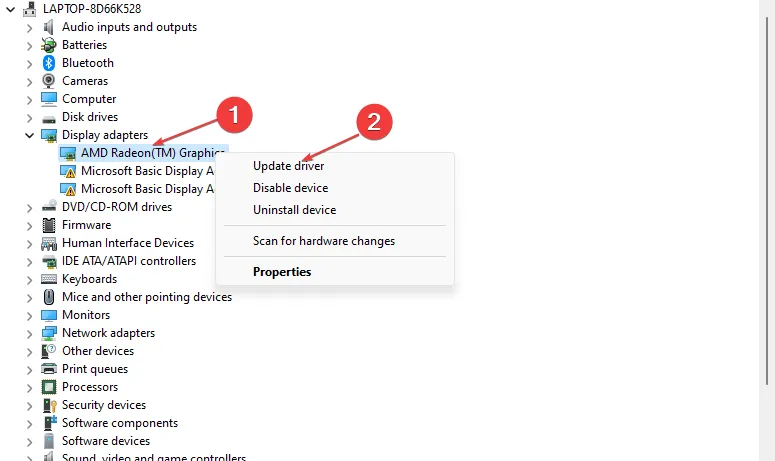
- Maintenant, sélectionnez Rechercher automatiquement les pilotes.
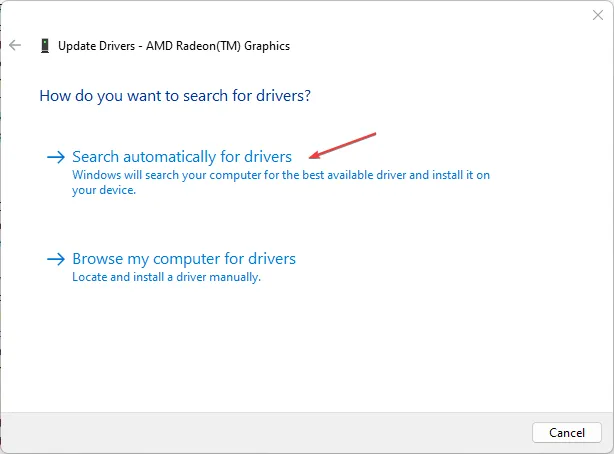
- Redémarrez votre ordinateur une fois le processus de mise à jour terminé.
Vous pouvez également obtenir le dernier pilote graphique sur le site Web du fabricant, tel que Intel , AMD ou Nvidia , en fonction de votre GPU.
Au lieu de rechercher et de mettre à jour les pilotes manuellement, ce qui peut également être risqué et causer d’autres problèmes, vous pouvez opter pour une méthode sécurisée et automatique.
Et c’est tout sur la façon de réduire l’utilisation élevée du processeur sur les légendes Apex. Si vous avez des questions ou des informations supplémentaires concernant le problème d’utilisation élevée du processeur d’Apex Legends, n’hésitez pas à utiliser la section des commentaires ci-dessous.



Laisser un commentaire